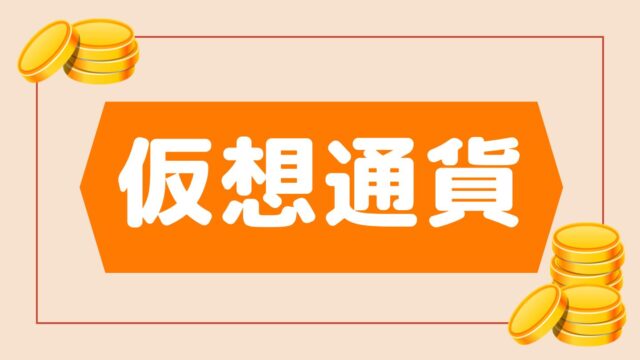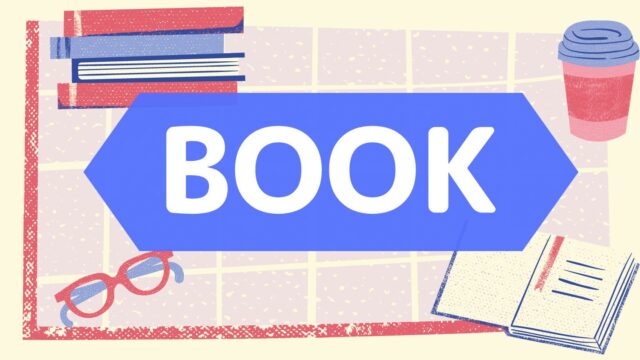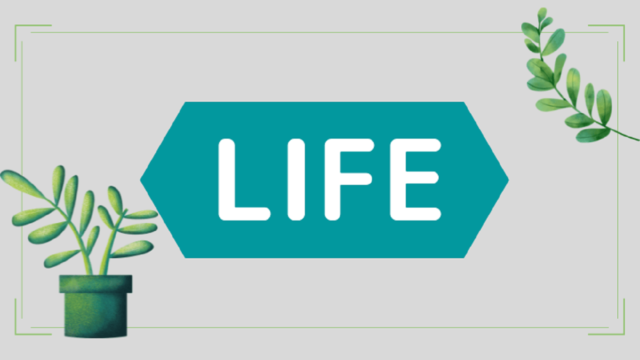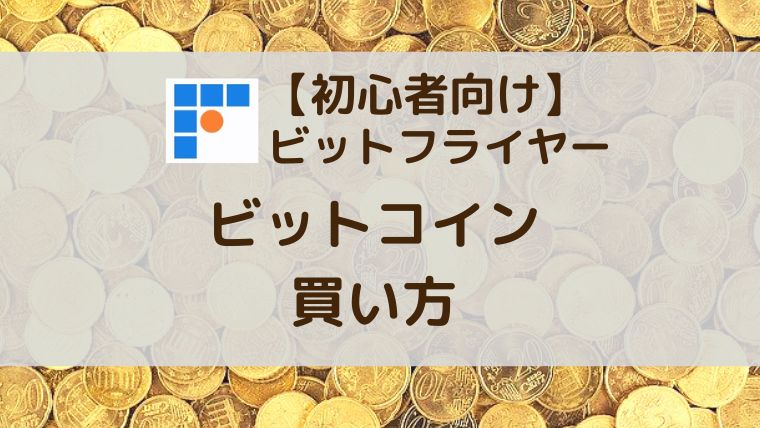ビットフライヤーでの口座開設は済みました。
次はビットコインを買ってみたいんだけど、初心者だから自身がないです。どうやったらいいの?
こんな疑問にお答えします!
どうも~。仮想通貨大好きブロガーのサバトラ(@sabatorablog)です!
結論から言うと、ビットフライヤーでのビットコイン購入はカンタンにできます。
ムズカシイ作業は一切ナシ。順に作業していけば大丈夫です。
しかも100円でもビットコインが買えるので、初心者でも始めやすいんですよね。
というわけで本記事は
- ビットフライヤーの口座開設は終わった
- これからビットコインを購入したいと思っている
こんな方向けに
ビットフライヤーでのビットコインの購入方法
を解説します。
仮想通貨初心者の方でも購入できるよう、わかりやすく説明します。
ぜひ読み進めてくださいね。
「まだ口座開設をしていない」という方は、まず口座開設をしましょう。
>>無料でビットフライヤーの口座開設をする
「こういう作業は慣れてないから不安…」という初心者の方は、下の記事を参考にすれば、スムーズに開設できますよ。
>>【初心者向け】ビットフライヤー口座開設の手順をわかりやすく解説
【初心者向け】ビットフライヤーでビットコインを買う手順

ビットフライヤーでビットコインを買う手順は、以下の2ステップのみ。
- 日本円を入金
- ビットコインを購入
順に説明します。
めちゃくちゃカンタンっす!
日本円を入金する手順
まずは日本円の入金です。
アプリを開き、ログインします。
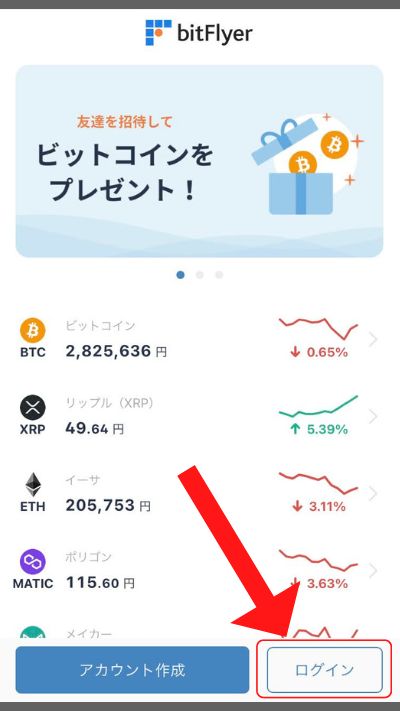
ホーム画面下の「入出金」をタップ。
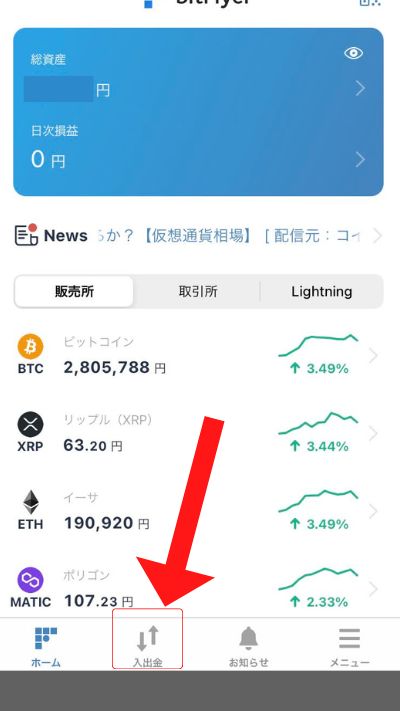
すると以下のような画面に。
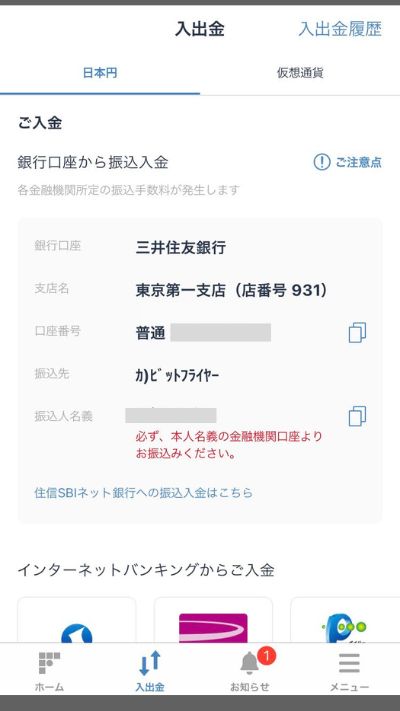
以降は入金手段によってやり方が変わるので、それぞれ説明していきます。
入金手段は以下の3通り。
- 銀行口座から
- インターネットバンキングから
- コンビニから
順に解説します。
①銀行口座から
自分の銀行口座から、ビットフライヤーの口座(三井住友銀行)へ振込入金します。
どの銀行から振り込むかによって、入金先の口座番号などが変わるので注意。
■住信SBIネット銀行”以外”の口座から振込む場合
入出金画面に表示されている口座に振込んでください。
口座番号や振込人名義はコピーすれば早いです。
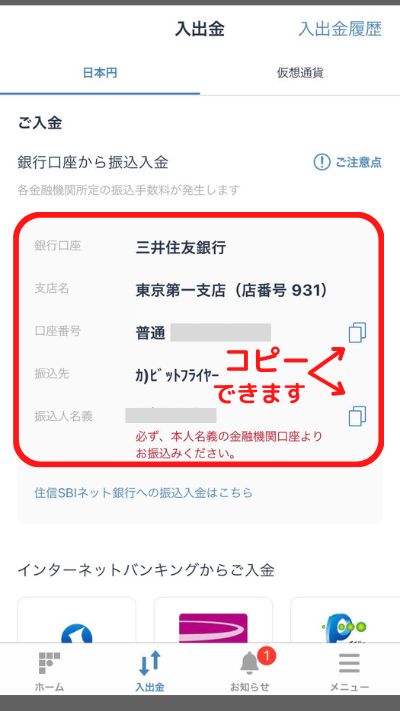
■住信SBIネット銀行の口座から振込む場合
ぼくはこの方法を使ってます。
手数料が0円だから、すごくお得!
入出金画面にある「住信SBIネット銀行への振込入金はこちら」をタップ。
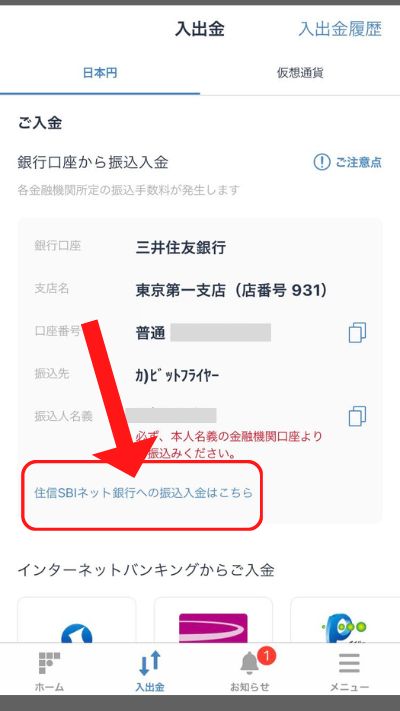
表示された口座宛に振り込んでください。
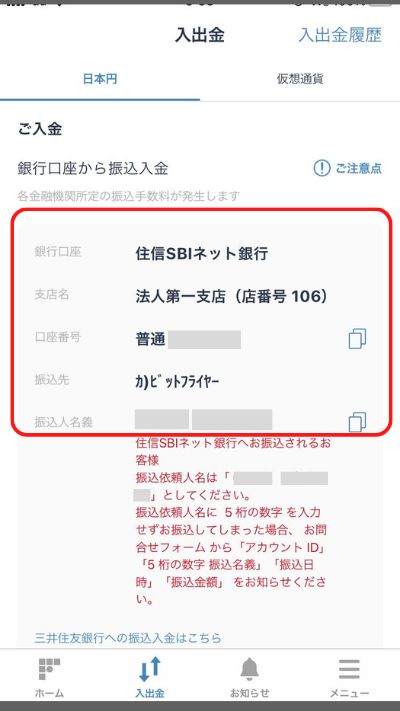
振込名義人には、氏名の前に5ケタの数字が必要です。
「口座番号」「振込人名義」は、コピーを活用すれば確実に入力できます。
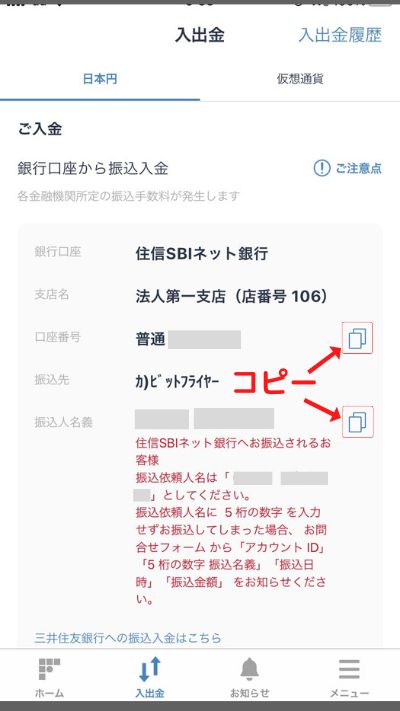
➁インターネットバンキングから
- 住信SBIネット銀行
- イオン銀行
- その他の銀行(ペイジー経由)
などのインターネットバンキングから入金します。
「ホーム」→「入出金」の画面を下にスクロールすると出てくる、各銀行のアイコンをタップして振込み手続きをして下さい。
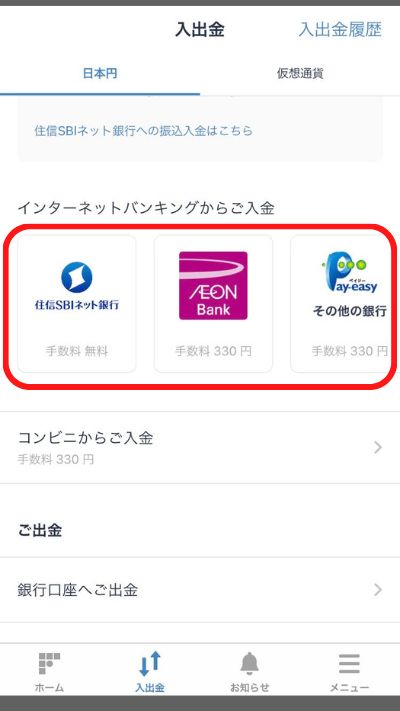
※住信SBIネット銀行のみ手数料が無料。他行は330円かかります。
③コンビニから
コンビニ経由でも入金できます。
「ホーム」→「入出金」の画面を下にスクロールすると出てくる、「コンビニからご入金」をタップ。
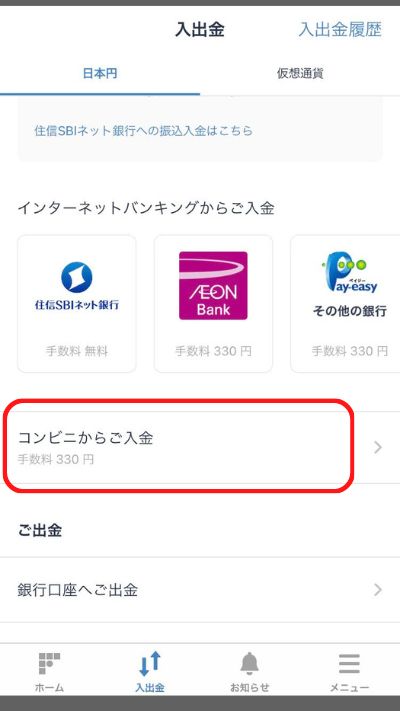
振り込む金額を入力。
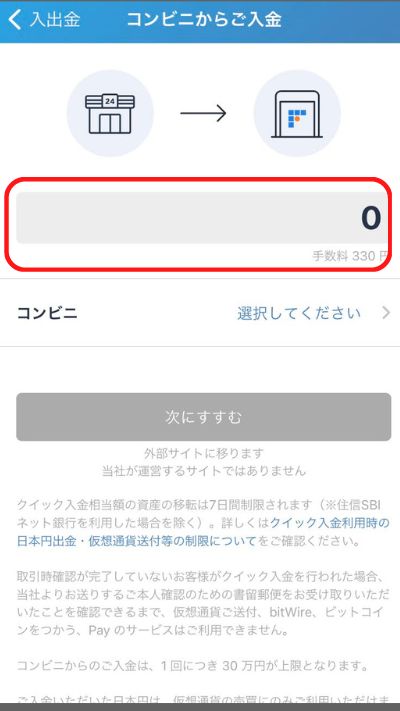
「コンビニ」をタップして、
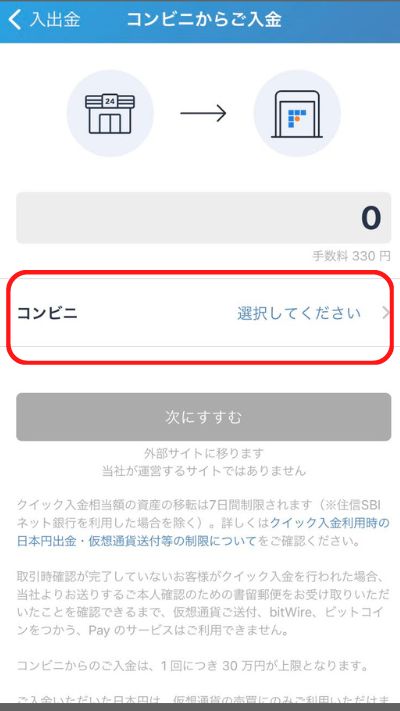
店を選択して「次へすすむ」へ。
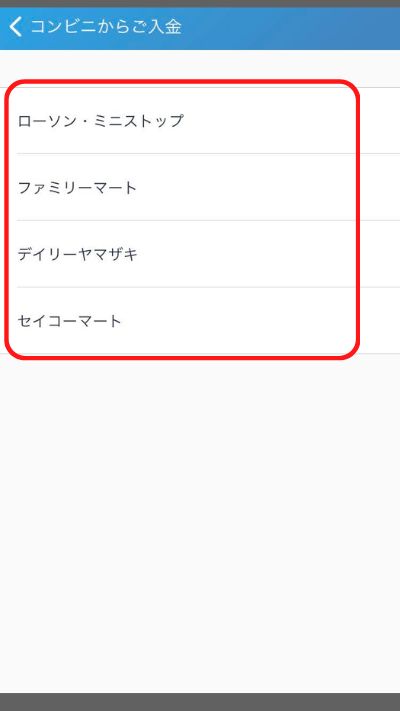
以降は各社の外部サイトへつながります。
あとは、案内に沿って作業すればオーケー。
※コンビニ入金は330円の手数料がかかります。
さあ。日本円の入金が完了したら、次はいよいよ購入です。
ビットコインを購入する手順
ビットコインを購入するパターンは「販売所」と「取引所」の2種類があります。
初心者向けに、やり方がカンタンな「販売所」での購入方法を紹介していきますね~。
まずは、ホーム画面にある「ビットコイン」のアイコンをタップ。
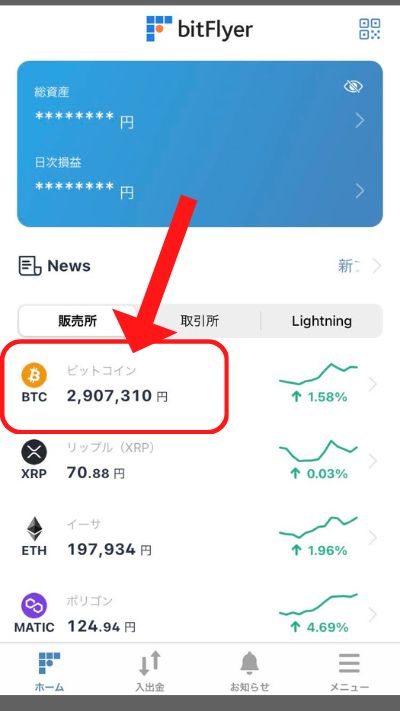
「買う」をタップ。

すると、金額入力画面になります。
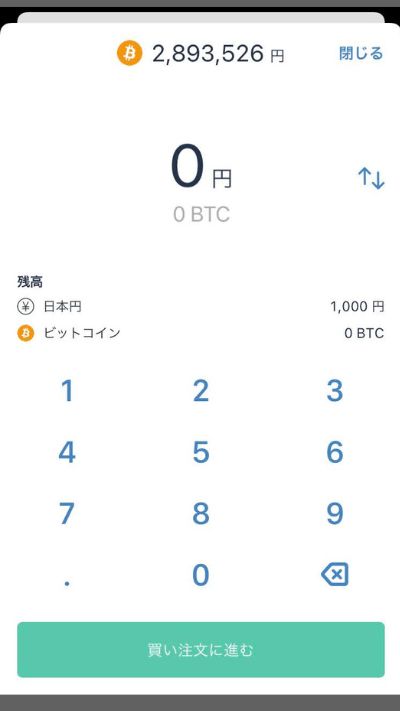
日本円で購入する場合は、そのまま金額を入力してください。
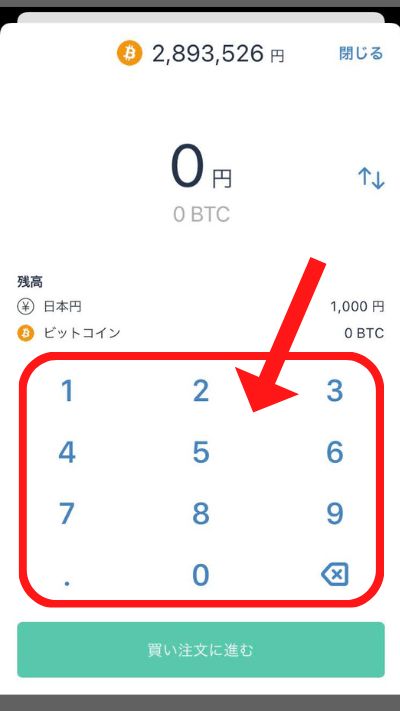
ビットコインの枚数をして購入する場合は「 ↑ ↓ 」マークをタップ。
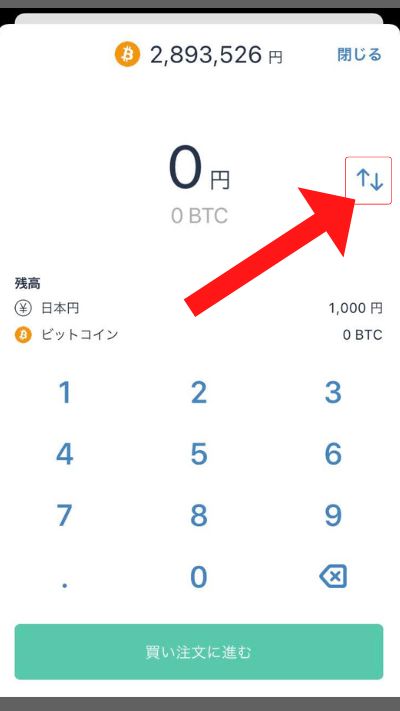
あとは、ビットコインの枚数を入力します。
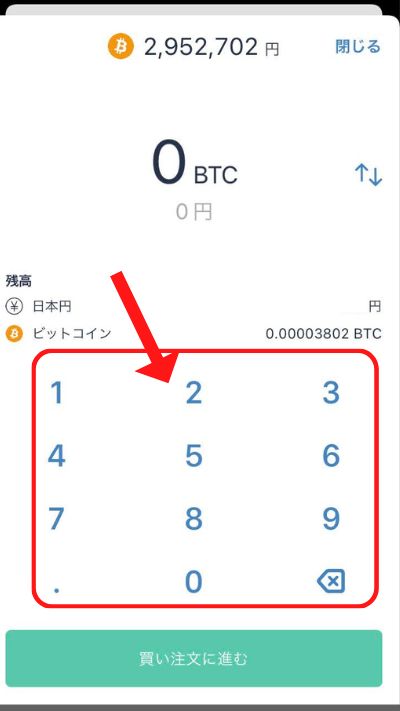
日本円を入力、ビットコインの枚数を入力、どちらの場合でも
あとは金額を確認して「買い注文を確定する」をタップすればオーケー。
※今回は日本円「100円」を入力して、ビットコインを買ってみました。
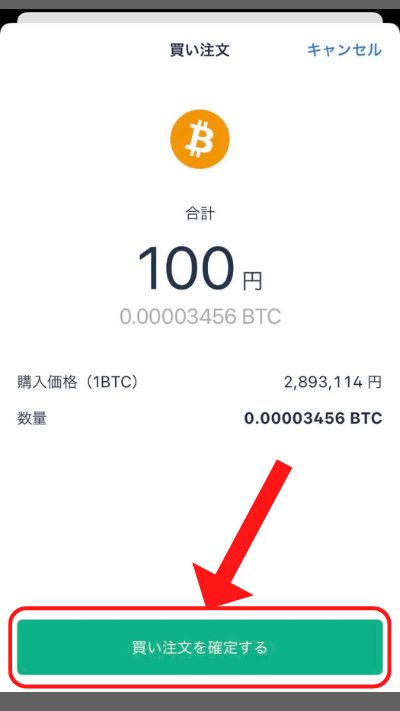
「注文完了」のメッセージが表示されればオーケー。
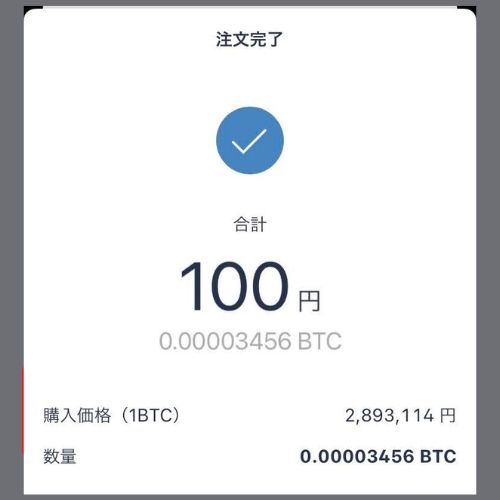
以上でビットコインの購入方法の説明は終了。
めっちゃシンプルです。
慣れたら1分以内で買えるよ!
まとめ

ビットフライヤーでのビットコインの購入方法をまとめると
- 日本円を入金
- ビットコインを購入
という、超カンタンすぎる2ステップでした。
ビットフライヤーは100円からでも仮想通貨が買える、初心者にもやさしい取引所です。
この記事をきっかけにビットコインデビューしましょう。新しい仮想通貨の世界が開けますよ!
>>記事の先頭に戻って、手順を確認する。
「まだ口座を持っていないという方」は、まずは開設からチャレンジしてみてください。
>>【初心者向け】ビットフライヤー口座開設の手順をわかりやすく解説
では、またっ!